Questo articolo fornisce informazioni sulla truffa del supporto tecnico Microsoft Support.exe Scam, offrendo approfondimenti chiave sull’identificazione dei segnali di allarme, comprendere le tattiche utilizzate dai truffatori, e l'adozione di misure di protezione. Imparerai non solo come individuare ed evitare questa truffa, ma anche l'uso strategico di strumenti come SpyHunter per una maggiore sicurezza.
Sommario minaccia
| Nome | Microsoft Support.exe |
| Tipo | Supporto tecnico Scam |
| Tempo di rimozione | Circa 15 minuti per scansionare l'intero sistema e rimuovere eventuali minacce scoperte |
| Detection Tool |
Verifica se il tuo sistema è stato interessato da malware
Scarica
Strumento di rimozione malware
|
Truffa Microsoft Support.exe: Cosa hai bisogno di sapere
Le truffe del supporto tecnico come Microsoft Support.exe sono diventate una minaccia diffusa, sfruttare la dipendenza degli individui e delle imprese dalla tecnologia. Queste truffe spesso coinvolgono truffatori che si spacciano per rappresentanti del supporto tecnico per indurre le vittime a pagare per servizi inesistenti o a cedere informazioni sensibili. Comprendere i meccanismi alla base di queste truffe è vitale per proteggersi da esse.
Nel caso della truffa Microsoft Support.exe, i truffatori tentano di ingannare le persone convincendole a concedere l'accesso remoto ai propri computer attraverso l'uso di un software legittimo chiamato Remote Utilities. Hanno manipolato l'interfaccia di questo software per farlo sembrare sviluppato da Microsoft, aumentando così la loro credibilità. È fondamentale evitare di fidarsi di tali pagine Web truffa, scaricare qualsiasi software da loro, o contattando i truffatori tramite il numero di telefono fornito.
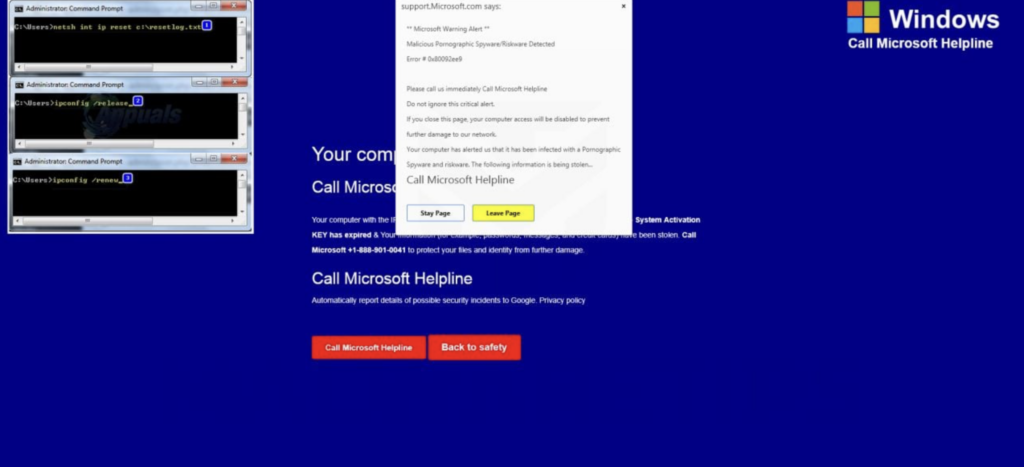
Come funziona la truffa Microsoft Support.exe Scam?
Questa truffa prevede la visualizzazione di notifiche false che affermano che è stato rilevato software dannoso sul computer di un visitatore, insieme con il “0x80092ee9” codice di errore. Per risolvere il problema, la truffa ordina ai visitatori di chiamare il numero “+1-833-516-0456” e seguire le istruzioni fornite. I truffatori mirano a indurre gli utenti a installare una versione modificata dello strumento di amministrazione remota Remote Utilities (RAT), mascherato da strumento di supporto Microsoft. Questo strumento viene scaricato da un sito Web fraudolento, windowshelp.online, che si presenta come una pagina di supporto legittima del sistema operativo Windows. Né le utilità remote’ né gli sviluppatori né Microsoft sono coinvolti in questa truffa.
Una volta che i truffatori ottengono l'accesso remoto tramite il RAT, possono eseguire varie attività dannose, come l'installazione ransomware, Trojan, e altro malware ad alto rischio, o rubare informazioni sensibili come password e dettagli della carta di credito. Concedere l’accesso remoto a questi criminali informatici può portare a gravi conseguenze, compresi dati e perdite monetarie, furto d'identità, e compromissione della privacy e della sicurezza della navigazione.
Queste pagine truffa in genere non vengono visitate intenzionalmente; vengono spesso aperti da applicazioni indesiderate installate sugli utenti’ computer. Tali app raccolgono dati relativi alla navigazione e visualizzano annunci intrusivi. Possono raccogliere informazioni come query di ricerca, indirizzi delle pagine web visitate, geolocations, e gli indirizzi IP, e talvolta anche personale, informazione sensibile. Gli sviluppatori di queste app canaglia generano entrate vendendo i dati raccolti a terzi, chi potrebbe abusarne, portando a ulteriori problemi di privacy e sicurezza. Anche, queste app inondano gli utenti di annunci che possono portare a pagine dubbie o attivare download e installazioni indesiderate.
Come riconoscere i segnali d'allarme delle frodi legate al supporto tecnico
Identificare i segnali di pericolo delle truffe del supporto tecnico come Microsoft Support.exe può ridurre significativamente il rischio di esserne vittima. Ecco alcuni importanti segnali di allarme di cui essere consapevoli:
- Contatto non richiesto: Aziende legittime, compreso Microsoft, non effettuare chiamate non richieste né inviare e-mail non richieste per offrire supporto tecnico. Sii scettico nei confronti di qualsiasi comunicazione inaspettata che affermi di essere supporto tecnico.
- Tattiche di pressione: I truffatori spesso creano un senso di urgenza, affermare che il tuo computer è a rischio per spingerti ad agire immediatamente. Il supporto tecnico autentico non ti spingerà a prendere decisioni rapide.
- Richieste di pagamento con metodi non tracciabili: Fai attenzione se ti viene chiesto di pagare servizi con criptovalute o buoni regalo. Le aziende legittime forniranno lo standard, metodi di pagamento sicuri.
- Reclami relativi al rilevamento di malware o virus: I truffatori potrebbero affermare di aver rilevato malware o virus sul tuo computer per spaventarti. Tieni presente che gli avvisi legittimi provenienti dal tuo computer non ti chiederanno mai di chiamare un numero di telefono.
- Richiesta di accesso remoto: Fornire l'accesso remoto al tuo computer può mettere a rischio le informazioni personali e finanziarie. Sii cauto nel consentire l'accesso remoto a meno che tu non abbia avviato il contatto con un'azienda fidata.
- Messaggi di errore falsi: I truffatori del supporto tecnico utilizzano spesso messaggi pop-up o avvisi a schermo intero che affermano di provenire da aziende rispettabili. Ricorda, i messaggi di errore autentici non includeranno numeri di telefono né ti chiederanno di effettuare una chiamata.
Per salvaguardarsi dalle frodi del supporto tecnico, adottare un atteggiamento proattivo utilizzando software di sicurezza affidabile. Per una maggiore protezione, SpyHunter offre funzionalità robuste progettate per rilevare e rimuovere malware e altre minacce, bloccando efficacemente i tentativi di truffa. Riconoscendo questi segnali d’allarme e adottando misure preventive, puoi ridurre significativamente il rischio di diventare vittima di una truffa del supporto tecnico.
Rimanere informati sulle ultime tattiche di truffa e mantenere un approccio critico alle comunicazioni non richieste sono passaggi fondamentali per proteggere la propria sicurezza digitale. In caso di dubbio, contattare i servizi di supporto tecnico direttamente attraverso i canali ufficiali per verificare l'autenticità di eventuali reclami o richieste.
Perché gli annunci popup sono più pericolosi di quanto pensi
I falsi popup come quelli generati da Microsoft Support.exe sono spesso visti come piccoli fastidi che fanno parte standard della navigazione in Internet. Tuttavia, il loro potenziale danno va oltre il semplice inconveniente. Questi annunci possono fungere da veicolo per i criminali informatici per diffondere malware, estrarre dati personali sensibili, o indurre gli utenti a separarsi dai propri soldi attraverso truffe. A differenza degli annunci tradizionali che possono essere facilmente ignorati o evitati, i popup dannosi utilizzano tattiche ingannevoli per indurre gli utenti a interagire con loro. Ciò può includere avvisi di virus falsi, promesse di premi vinti, o messaggi urgenti che imitano l'aspetto di siti legittimi. Il pericolo non risiede solo nella potenziale perdita finanziaria o nel furto di identità, ma anche nel fatto che tali interazioni possono compromettere la sicurezza del tuo dispositivo.
Decifrare i pop-up dannosi da quelli innocui
Identificare la differenza tra gli annunci popup dannosi e quelli benigni può essere difficile. Tuttavia, ci sono diverse bandiere rosse a cui prestare attenzione. I popup truffa spesso contengono errori di ortografia e visualizzano immagini non professionali, che potrebbe essere il tuo primo indizio. Possono creare un senso di urgenza, spingendoti ad agire rapidamente fornendo informazioni personali o iscrivendoti a servizi. Le aziende legittime non operano instillando il panico o offrendo opportunità esclusive di guadagno finanziario con dettagli vaghi.
- Urgenza ingegneristica: Diffidare dei timer o degli avvisi che richiedono un'azione immediata, poiché le entità legittime comprendono l’importanza di un processo decisionale informato.
- False promesse: Se incontri un popup che ti informa che hai vinto un premio senza partecipazione, è probabile che sia una truffa. I concorsi o gli omaggi autentici non operano in segreto o senza coinvolgere direttamente i partecipanti.
- Scansioni del dispositivo: I popup che simulano la scansione del dispositivo e dichiarano il rilevamento di virus sono inequivocabilmente ingannevoli. Le scansioni reali richiedono un software installato sul dispositivo e non possono essere eseguite tramite un popup del browser.
- Clausole di esclusività: Offerte affermando che sei l'unico selezionato’ per un accordo segreto e redditizio sono quasi sempre truffe progettate per invogliare decisioni rapide senza un adeguato controllo.
Di fronte a un popup, indipendentemente da quanto urgente o allettante possa sembrare, l'approccio più sicuro è chiuderlo senza interazione. Su dispositivi come iPhone, iPads, o Mac, utilizzare funzionalità e impostazioni integrate per bloccare i popup indesiderati. In aggiunta, l'utilizzo di software di sicurezza come SpyHunter può offrire un ulteriore livello di protezione rilevando e bloccando siti e popup dannosi. Questo approccio aiuta a garantire che la tua navigazione online non sia solo più sicura ma anche più piacevole, libero da interruzioni inutili e potenziali minacce.
Le migliori tecniche utilizzate dai truffatori per attirare le vittime
Capire come operano i truffatori è il primo passo per proteggersi dalle truffe del supporto tecnico. Riconoscendo i metodi utilizzati per indurre le persone a credere che la loro tecnologia sia a rischio, puoi proteggerti in modo più efficace da queste attività fraudolente. I truffatori stanno diventando sempre più sofisticati, ma le loro tattiche spesso seguono schemi simili progettati per sfruttare la paura, fiducia, e urgenza.
L'arte dell'imitazione: Come le truffe imitano il supporto tecnico legittimo
Una delle principali strategie utilizzate dai truffatori online è l'arte dell'imitazione. Fingendo di essere rappresentanti di note aziende tecnologiche, sfruttano la fiducia che le persone hanno in questi marchi. Ecco come lo fanno:
- Spoofing dell'ID chiamante: I truffatori possono manipolare i sistemi di identificazione del chiamante per visualizzare il numero di telefono di un'azienda legittima, facendo sembrare che la chiamata provenga da una fonte attendibile.
- Messaggi di errore falsi: Visitando siti Web compromessi o anche attraverso annunci pubblicitari, gli utenti potrebbero riscontrare messaggi di errore allarmanti che li spingono a contattare una hotline di supporto tecnico. È importante ricordare che i messaggi di errore reali provenienti dal tuo sistema operativo o software non forniranno mai un numero di telefono per il supporto tecnico.
- Siti web di imitazione: I truffatori spesso creano siti Web che imitano l'aspetto delle risorse di supporto tecnico ufficiali. Questi siti possono offrire download di “utile” software che in realtà è un malware destinato a compromettere il tuo dispositivo.
- Tattiche della paura: Visualizzando messaggi pop-up urgenti o creando falsi avvisi di sistema, i truffatori giocano sulla paura per convincerti che c'è un problema immediato con il tuo computer che richiede il loro intervento.
- Richieste di accesso remoto: Una volta in contatto, i truffatori richiederanno spesso l'accesso remoto al tuo dispositivo “risolvere” il problema. Concedere questo accesso può portare al furto di dati, installazione di software dannoso, o altre violazioni della privacy.
È fondamentale affrontare le chiamate o i messaggi di supporto tecnico non richiesti con scetticismo. Aziende legittime come Microsoft non ti contatteranno mai in questo modo per problemi di supporto tecnico. Se ti trovi in una situazione in cui non sei sicuro della legittimità di una richiesta di supporto tecnico, è più sicuro contattare autonomamente l'azienda attraverso i canali ufficiali.
Nel caso in cui sospetti una truffa del supporto tecnico o che il tuo dispositivo sia compromesso, l'utilizzo di un robusto strumento di sicurezza informatica come SpyHunter può aiutarti a salvaguardare le tue informazioni e correggere eventuali problemi di sicurezza causati da software dannoso. SpyHunter è progettato per rilevare e rimuovere malware, offrendo tranquillità quando si affronta la complessità delle minacce alla sicurezza online.
Misure proattive per proteggersi dalle truffe
Nell'era digitale di oggi, dove le minacce informatiche sono più diffuse che mai, è essenziale adottare misure proattive per proteggersi da truffe e contenuti dannosi. Internet, mentre un gateway per vaste risorse e informazioni, può anche essere un terreno fertile per truffe progettate per rubare informazioni personali, i soldi, o entrambi. Comprendere il panorama di queste minacce e dotarsi di conoscenze e strumenti è la tua prima linea di difesa contro i criminali informatici.
Come bloccare efficacemente gli annunci popup indesiderati
Gli annunci popup non sono solo fastidiosi; essi possono anche essere pericoloso, spesso utilizzato dai criminali informatici per diffondere malware o indurre gli utenti a rivelare informazioni sensibili. Una strategia efficace per bloccare queste interruzioni indesiderate è utilizzare i blocchi degli annunci. I blocchi pubblicitari possono ridurre significativamente le possibilità di fare clic su un popup potenzialmente dannoso filtrandoli automaticamente prima ancora che abbiano la possibilità di apparire sullo schermo. In aggiunta, abilitare il blocco popup integrato nel browser può fornire un ulteriore livello di protezione. Tuttavia, è fondamentale assicurarsi di mantenere aggiornati i browser e i blocchi degli annunci per proteggersi dalle minacce più recenti.
Regolazione delle impostazioni del browser per la massima protezione
Per fornire un'ulteriore protezione contro truffe e siti Web dannosi, la regolazione delle impostazioni del browser è un passaggio fondamentale. Tutti i principali browser dispongono di impostazioni progettate per proteggere gli utenti, e sapere come configurarli può migliorare la sicurezza della tua navigazione. Ecco alcuni suggerimenti generali:
- Blocca i popup: Assicurati che la funzione di blocco popup sia abilitata nelle impostazioni del tuo browser. Ciò impedisce la visualizzazione di annunci indesiderati e potenziali popup di truffe.
- Avviso sito Web fraudolento: Attiva la funzione che ti avvisa in caso di siti web sospetti o fraudolenti. Questo può avvisarti prima di accedere a un sito potenzialmente dannoso.
- Scarica Protezione: Abilita le impostazioni che scansionano i download alla ricerca di minacce prima di salvarli sul tuo computer. Molti browser moderni dispongono di funzionalità di sicurezza integrate che offrono questo livello di protezione.
- Impostazioni della privacy: Controlla e modifica le impostazioni sulla privacy del tuo browser per ridurre al minimo la condivisione dei dati. Limitare i cookie e i dati dei siti può ridurre il tracciamento e il rischio di furto di dati.
È inoltre consigliabile utilizzare strumenti e software di sicurezza avanzati per migliorare la protezione contro le minacce legate alla navigazione. Per esempio, l'implementazione di soluzioni di sicurezza come SpyHunter può fornire una protezione completa contro il malware, ransomware, e altre minacce informatiche. Gli strumenti di sicurezza che offrono protezione in tempo reale e aggiornamenti frequenti possono rivelarsi risorse inestimabili nella difesa dalle tattiche in continua evoluzione utilizzate dai criminali informatici.
Perché SpyHunter è la soluzione ideale per evitare truffe
Dato l'aumento di truffe come la truffa Microsoft Support.exe, che induce astutamente gli utenti a concedere l'accesso remoto ai propri computer, l’importanza di un software di sicurezza robusto non può essere sopravvalutata. SpyHunter è progettato per rilevare e rimuovere infezioni malware, contrastare i tentativi dei truffatori di compromettere l'integrità del tuo sistema e la riservatezza dei tuoi dati personali.
SpyHunter offre uno scudo completo contro una varietà di minacce, incluso il malware, ransomware, Trojan, e keylogger che costituiscono la spina dorsale di molte truffe online. La sua tecnologia di scansione avanzata non solo identifica le minacce esistenti ma fornisce anche protezione in tempo reale per prevenire future infezioni. Ecco come SpyHunter può salvaguardare la tua vita digitale:
- Database malware aggiornato: Il database continuamente aggiornato di SpyHunter garantisce protezione contro i ceppi di malware più recenti, compresi quelli utilizzati nelle truffe del supporto tecnico e in altri tentativi di phishing.
- Interfaccia intuitiva: Progettato pensando alla semplicità, SpyHunter fornisce un'interfaccia intuitiva che consente agli utenti di gestire facilmente le proprie impostazioni di sicurezza e scansionare i propri sistemi alla ricerca di minacce, rendere la sicurezza informatica accessibile a tutti, indipendentemente dalle competenze tecnologiche.
- Bonifica personalizzata: A differenza delle soluzioni valide per tutti, SpyHunter offre strategie di riparazione personalizzate su misura per le esigenze specifiche del tuo sistema, garantire che le minacce rilevate siano gestite in modo efficace.
- Servizio Clienti: Oltre alle sue caratteristiche protettive autonome, SpyHunter fornisce anche l'accesso a un team di supporto dedicato. Ciò garantisce che gli utenti dispongano dell'assistenza di esperti nel caso in cui dovessero riscontrare problemi o minacce complessi.
- Protezione della privacy: Proteggendo il tuo sistema da accessi non autorizzati e malware, SpyHunter svolge anche un ruolo cruciale nel proteggere le tue informazioni sensibili dalla compromissione, riducendo il rischio di furto di identità e frode.
Azioni immediate dopo aver riscontrato una truffa del supporto tecnico
Quando ti rendi conto che potresti esserti impegnato con un truffatore del supporto tecnico, è importante agire rapidamente per proteggere la tua vita digitale. Ecco i passaggi da eseguire senza indugio:
- Disinstallare le applicazioni sospette: Se il truffatore ti ha chiesto di scaricare qualsiasi software, rimuovilo immediatamente dal tuo dispositivo. Per gli utenti di Windows, puoi disinstallare i programmi tramite il Pannello di controllo o l'app Impostazioni. Per macOS, trascina l'applicazione dalla cartella Applicazioni al Cestino.
- Ripristina il tuo dispositivo: Se i truffatori avessero accesso remoto al tuo dispositivo, potrebbe essere necessario eseguire un ripristino delle impostazioni di fabbrica per rimuovere eventuali malware nascosti. Anche se il ripristino del dispositivo può richiedere molto tempo, è un passaggio fondamentale per garantire che il tuo dispositivo sia pulito.
- Esegui una scansione malware completa: Utilizza il tuo software antivirus per eseguire una scansione completa del tuo dispositivo per trovare e rimuovere eventuali malware. Per utenti senza software di sicurezza, Sicurezza di Windows fornisce un'opzione di scansione integrata.
- Aggiornare il software: Assicurati tutto il tuo software, in particolare il sistema operativo e il programma antivirus, siano aggiornati con le ultime patch di sicurezza. I truffatori spesso sfruttano vulnerabilità note che gli aggiornamenti possono correggere.
- Cambia le tue password: Aggiorna le password per tutti gli account critici, compreso il tuo computer, istituzioni finanziarie, e qualsiasi altro sito in cui hai un account. Ciò impedisce ai truffatori di ottenere ulteriori accessi.
- Contatta i tuoi istituti finanziari: Se hai divulgato informazioni finanziarie o effettuato pagamenti ai truffatori, contatta immediatamente la tua banca o il fornitore della tua carta di credito per segnalare la frode e proteggere i tuoi conti.
Oltre a questi passaggi, è saggio considerare l'utilizzo di un software di sicurezza specializzato per un ulteriore livello di protezione. SpyHunter è un'opzione efficace progettata per rilevare e rimuovere malware e altre minacce che i programmi antivirus convenzionali potrebbero non rilevare. Fornisce una protezione completa contro un'ampia gamma di infezioni malware, compresi quelli che i truffatori del supporto tecnico potrebbero installare sul tuo computer.
Combattendo: Dove e come denunciare i truffatori
Segnalare le truffe legate al supporto tecnico è un passo fondamentale nella lotta contro i criminali informatici. Se questi truffatori affermano di provenire da un'azienda rispettabile come Microsoft o meno, la tua azione tempestiva può aiutare a mitigare l’impatto di queste attività fraudolente. Ecco come e dove puoi segnalare queste truffe in modo efficace:
- Pagina Segnala una truffa di Microsoft: Microsoft incoraggia gli utenti a segnalare le truffe del supporto tecnico direttamente tramite il portale dedicato all'indirizzo www.microsoft.com/reportascam. Questa piattaforma è progettata per segnalare truffe indipendentemente dal fatto che fingano di essere associati a Microsoft.
- Segnala siti non sicuri in Microsoft Edge: Se incontri siti Web sospetti durante l'utilizzo di Microsoft Edge, puoi segnalarli direttamente selezionando Impostazioni e altro > Guida e feedback > Segnala sito non sicuro. Questo semplice passaggio aiuta a contrassegnare i siti pericolosi e contribuisce a creare un ambiente di navigazione più sicuro per tutti.
- Contatta il servizio clienti globale del supporto tecnico Microsoft: Per situazioni urgenti in cui è necessaria assistenza immediata, Contattando il servizio clienti globale di Microsoft puoi fornirti il supporto e le indicazioni necessari sui passaggi successivi.
- Avvisare le forze dell'ordine locali: Oltre a segnalare la truffa a Microsoft, considera di avvisare le forze dell'ordine locali. Ciò può aiutarti ad intraprendere azioni legali contro i truffatori e a proteggere gli altri nella tua comunità da frodi simili.
- Windows
- Mac OS X
- Google Chrome
- Mozilla Firefox
- Microsoft Edge
- Safari
- Internet Explorer
- Interrompi i popup push
Come rimuovere Microsoft Support.exe da Windows.
Passo 1: Scan per Microsoft Support.exe con SpyHunter Anti-Malware Strumento



Passo 2: Avvia il PC in modalità provvisoria





Passo 3: Disinstallare Microsoft Support.exe e relativo software da Windows
Passaggi di disinstallazione per Windows 11



Passaggi di disinstallazione per Windows 10 e versioni precedenti
Ecco un metodo in pochi semplici passi che dovrebbero essere in grado di disinstallare maggior parte dei programmi. Non importa se si utilizza Windows 10, 8, 7, Vista o XP, quei passi otterrà il lavoro fatto. Trascinando il programma o la relativa cartella nel cestino può essere un molto cattiva decisione. Se lo fai, frammenti di programma vengono lasciati, e che possono portare al lavoro instabile del PC, errori con le associazioni di tipo file e altre attività spiacevoli. Il modo corretto per ottenere un programma dal computer è di disinstallarlo. Per fare questo:


 Seguire le istruzioni di cui sopra e vi disinstallare correttamente maggior parte dei programmi.
Seguire le istruzioni di cui sopra e vi disinstallare correttamente maggior parte dei programmi.
Passo 4: Pulisci tutti i registri, Created by Microsoft Support.exe on Your PC.
I registri di solito mirati di macchine Windows sono i seguenti:
- HKEY_LOCAL_MACHINE Software Microsoft Windows CurrentVersion Run
- HKEY_CURRENT_USER Software Microsoft Windows CurrentVersion Run
- HKEY_LOCAL_MACHINE Software Microsoft Windows CurrentVersion RunOnce
- HKEY_CURRENT_USER Software Microsoft Windows CurrentVersion RunOnce
È possibile accedere aprendo l'editor del registro di Windows e l'eliminazione di tutti i valori, creato da Microsoft Support.exe lì. Questo può accadere seguendo la procedura sotto:


 Mancia: Per trovare un valore virus creato, è possibile fare clic destro su di esso e fare clic su "Modificare" per vedere quale file è impostato per funzionare. Se questa è la posizione file del virus, rimuovere il valore.
Mancia: Per trovare un valore virus creato, è possibile fare clic destro su di esso e fare clic su "Modificare" per vedere quale file è impostato per funzionare. Se questa è la posizione file del virus, rimuovere il valore.
Video Removal Guide for Microsoft Support.exe (Windows).
Sbarazzarsi di Microsoft Support.exe da Mac OS X.
Passo 1: Uninstall Microsoft Support.exe and remove related files and objects





Il Mac ti mostrerà un elenco di elementi che si avvia automaticamente quando si accede. Cercare eventuali applicazioni sospette identici o simili a Microsoft Support.exe. Controllare l'applicazione che si desidera interrompere l'esecuzione automatica e quindi selezionare sul Meno ("-") icona per nasconderlo.
- Vai a mirino.
- Nella barra di ricerca digitare il nome della app che si desidera rimuovere.
- Al di sopra della barra di ricerca cambiare i due menu a tendina per "File di sistema" e "Sono inclusi" in modo che è possibile vedere tutti i file associati con l'applicazione che si desidera rimuovere. Tenete a mente che alcuni dei file non possono essere correlati al app in modo da essere molto attenti che i file si elimina.
- Se tutti i file sono correlati, tenere il ⌘ + A per selezionare loro e poi li di auto "Trash".
Nel caso in cui non è possibile rimuovere Microsoft Support.exe via Passo 1 sopra:
Nel caso in cui non è possibile trovare i file dei virus e gli oggetti nelle applicazioni o altri luoghi che abbiamo sopra riportati, si può cercare manualmente per loro nelle Biblioteche del Mac. Ma prima di fare questo, si prega di leggere il disclaimer qui sotto:



Puoi ripetere la stessa procedura con il seguente altro Biblioteca directory:
→ ~ / Library / LaunchAgents
/Library / LaunchDaemons
Mancia: ~ è lì apposta, perché porta a più LaunchAgents.
Passo 2: Scan for and remove Microsoft Support.exe files from your Mac
Quando si trovano ad affrontare problemi sul vostro Mac come un risultato di script indesiderati e programmi come Microsoft Support.exe, il modo consigliato di eliminare la minaccia è quello di utilizzare un programma anti-malware. SpyHunter per Mac offre funzionalità di sicurezza avanzate insieme ad altri moduli che miglioreranno la sicurezza del tuo Mac e la proteggeranno in futuro.
Video Removal Guide for Microsoft Support.exe (Mac)
Rimuovere Microsoft Support.exe da Google Chrome.
Passo 1: Avvia Google Chrome e apri il menu a discesa

Passo 2: Spostare il cursore sopra "Strumenti" e poi dal menu esteso scegliere "Estensioni"

Passo 3: Dal aperto "Estensioni" menu di individuare l'estensione indesiderata e fare clic sul suo "Rimuovere" pulsante.

Passo 4: Dopo l'estensione viene rimossa, riavviare Google Chrome chiudendo dal rosso "X" pulsante in alto a destra e iniziare di nuovo.
Cancella Microsoft Support.exe da Mozilla Firefox.
Passo 1: Avviare Mozilla Firefox. Aprire la finestra del menu:

Passo 2: Selezionare il "Componenti aggiuntivi" icona dal menu.

Passo 3: Selezionare l'estensione indesiderata e fare clic su "Rimuovere"

Passo 4: Dopo l'estensione viene rimossa, riavviare Mozilla Firefox chiudendo dal rosso "X" pulsante in alto a destra e iniziare di nuovo.
Disinstallare Microsoft Support.exe da Microsoft Edge.
Passo 1: Avviare il browser Edge.
Passo 2: Apri il menu a tendina facendo clic sull'icona nell'angolo in alto a destra.

Passo 3: Dal menu a discesa selezionare "Estensioni".

Passo 4: Scegli l'estensione dannosa sospetta che desideri rimuovere, quindi fai clic sull'icona a forma di ingranaggio.

Passo 5: Rimuovere l'estensione dannosa scorrendo verso il basso e quindi facendo clic su Disinstalla.

Rimuovere Microsoft Support.exe da Safari
Passo 1: Avvia l'app Safari.
Passo 2: Dopo avere posizionato il cursore del mouse nella parte superiore dello schermo, fai clic sul testo di Safari per aprire il suo menu a discesa.
Passo 3: Dal menu, clicca su "Preferenze".

Passo 4: Dopo di che, seleziona la scheda "Estensioni".

Passo 5: Fare clic una volta sulla estensione che si desidera rimuovere.
Passo 6: Fare clic su "Disinstalla".

Una finestra pop-up che chiede conferma per disinstallare l'estensione. Selezionare 'Uninstall' di nuovo, e il Microsoft Support.exe sarà rimosso.
Elimina Microsoft Support.exe da Internet Explorer.
Passo 1: Avviare Internet Explorer.
Passo 2: Fare clic sull'icona a forma di ingranaggio denominata "Strumenti" per aprire il menu a discesa e selezionare "Gestisci componenti aggiuntivi"

Passo 3: Nella finestra "Gestisci componenti aggiuntivi".

Passo 4: Seleziona l'estensione che desideri rimuovere, quindi fai clic su "Disabilita". Una finestra pop-up apparirà per informarvi che si sta per disattivare l'estensione selezionata, e alcuni altri componenti aggiuntivi potrebbero essere disattivate pure. Lasciare tutte le caselle selezionate, e fai clic su "Disabilita".

Passo 5: Dopo l'estensione indesiderato è stato rimosso, riavvia Internet Explorer chiudendolo dal pulsante rosso "X" situato nell'angolo in alto a destra e riavvialo.
Rimuovi le notifiche push dai tuoi browser
Disattiva le notifiche push da Google Chrome
Per disabilitare eventuali notifiche push dal browser Google Chrome, si prega di seguire i passi di seguito:
Passo 1: Vai a Impostazioni in Chrome.

Passo 2: In Impostazioni, selezionare “Impostazioni avanzate":

Passo 3: Fare clic su "Le impostazioni del contenuto":

Passo 4: Aperto "notifiche":

Passo 5: Fare clic sui tre punti e scegliere Blocca, Modificare o rimuovere le opzioni:

Rimuovere le notifiche push su Firefox
Passo 1: Vai a Opzioni di Firefox.

Passo 2: Vai alle impostazioni", digitare "notifiche" nella barra di ricerca e fare clic "Impostazioni":

Passo 3: Fai clic su "Rimuovi" su qualsiasi sito in cui desideri che le notifiche vengano eliminate e fai clic su "Salva modifiche"

Interrompi le notifiche push su Opera
Passo 1: In Opera, stampa ALT + P per andare su Impostazioni.

Passo 2: In Setting search, digitare "Contenuto" per accedere alle impostazioni del contenuto.

Passo 3: Notifiche aperte:

Passo 4: Fai lo stesso che hai fatto con Google Chrome (spiegato di seguito):

Elimina le notifiche push su Safari
Passo 1: Apri le preferenze di Safari.

Passo 2: Scegli il dominio da cui ti piacciono i push pop-up e passa a "Negare" da parte di "permettere".
Microsoft Support.exe-FAQ
What Is Microsoft Support.exe?
The Microsoft Support.exe threat is adware or virus redirect del browser.
Potrebbe rallentare notevolmente il computer e visualizzare annunci pubblicitari. L'idea principale è che le tue informazioni vengano probabilmente rubate o che più annunci vengano visualizzati sul tuo dispositivo.
I creatori di tali app indesiderate lavorano con schemi pay-per-click per fare in modo che il tuo computer visiti siti Web rischiosi o diversi tipi che potrebbero generare loro fondi. Questo è il motivo per cui non si preoccupano nemmeno dei tipi di siti Web visualizzati negli annunci. Questo rende il loro software indesiderato indirettamente rischioso per il tuo sistema operativo.
What Are the Symptoms of Microsoft Support.exe?
Ci sono diversi sintomi da cercare quando questa particolare minaccia e anche le app indesiderate in generale sono attive:
Sintomo #1: Il tuo computer potrebbe rallentare e avere scarse prestazioni in generale.
Sintomo #2: Hai delle barre degli strumenti, componenti aggiuntivi o estensioni sui browser Web che non ricordi di aver aggiunto.
Sintomo #3: Vedi tutti i tipi di annunci, come i risultati di ricerca supportati da pubblicità, pop-up e reindirizzamenti per apparire casualmente.
Sintomo #4: Vedi le app installate sul tuo Mac in esecuzione automaticamente e non ricordi di averle installate.
Sintomo #5: Vedi processi sospetti in esecuzione nel tuo Task Manager.
Se vedi uno o più di questi sintomi, quindi gli esperti di sicurezza consigliano di controllare la presenza di virus nel computer.
Quali tipi di programmi indesiderati esistono?
Secondo la maggior parte dei ricercatori di malware ed esperti di sicurezza informatica, le minacce che attualmente possono colpire il tuo dispositivo possono essere software antivirus non autorizzato, adware, browser hijacker, clicker, ottimizzatori falsi e qualsiasi forma di PUP.
Cosa fare se ho un "virus" like Microsoft Support.exe?
Con poche semplici azioni. Innanzitutto, è imperativo seguire questi passaggi:
Passo 1: Trova un computer sicuro e collegalo a un'altra rete, non quello in cui è stato infettato il tuo Mac.
Passo 2: Cambiare tutte le password, a partire dalle tue password e-mail.
Passo 3: consentire autenticazione a due fattori per la protezione dei tuoi account importanti.
Passo 4: Chiama la tua banca a modificare i dati della carta di credito (codice segreto, eccetera) se hai salvato la tua carta di credito per acquisti online o hai svolto attività online con la tua carta.
Passo 5: Assicurati che chiama il tuo ISP (Provider o operatore Internet) e chiedi loro di cambiare il tuo indirizzo IP.
Passo 6: Cambia il tuo Password Wi-Fi.
Passo 7: (Opzionale): Assicurati di scansionare tutti i dispositivi collegati alla tua rete alla ricerca di virus e ripeti questi passaggi per loro se sono interessati.
Passo 8: Installa anti-malware software con protezione in tempo reale su ogni dispositivo che hai.
Passo 9: Cerca di non scaricare software da siti di cui non sai nulla e stai alla larga siti web di bassa reputazione generalmente.
Se segui questi consigli, la tua rete e tutti i dispositivi diventeranno significativamente più sicuri contro qualsiasi minaccia o software invasivo delle informazioni e saranno privi di virus e protetti anche in futuro.
How Does Microsoft Support.exe Work?
Una volta installato, Microsoft Support.exe can raccogliere dati utilizzando tracker. Questi dati riguardano le tue abitudini di navigazione sul web, come i siti web che visiti e i termini di ricerca che utilizzi. Viene quindi utilizzato per indirizzarti con annunci pubblicitari o per vendere le tue informazioni a terzi.
Microsoft Support.exe can also scaricare altro software dannoso sul tuo computer, come virus e spyware, che può essere utilizzato per rubare le tue informazioni personali e mostrare annunci rischiosi, che potrebbero reindirizzare a siti di virus o truffe.
Is Microsoft Support.exe Malware?
La verità è che i PUP (adware, browser hijacker) non sono virus, ma potrebbe essere altrettanto pericoloso poiché potrebbero mostrarti e reindirizzarti a siti Web di malware e pagine di truffe.
Molti esperti di sicurezza classificano i programmi potenzialmente indesiderati come malware. Ciò è dovuto agli effetti indesiderati che i PUP possono causare, come la visualizzazione di annunci intrusivi e la raccolta di dati dell'utente senza la conoscenza o il consenso dell'utente.
About the Microsoft Support.exe Research
I contenuti che pubblichiamo su SensorsTechForum.com, this Microsoft Support.exe how-to removal guide included, è il risultato di ricerche approfondite, duro lavoro e la dedizione del nostro team per aiutarti a rimuovere lo specifico, problema relativo all'adware, e ripristinare il browser e il sistema informatico.
How did we conduct the research on Microsoft Support.exe?
Si prega di notare che la nostra ricerca si basa su un'indagine indipendente. Siamo in contatto con ricercatori di sicurezza indipendenti, grazie al quale riceviamo aggiornamenti quotidiani sugli ultimi malware, adware, e definizioni di browser hijacker.
Inoltre, the research behind the Microsoft Support.exe threat is backed with VirusTotal.
Per comprendere meglio questa minaccia online, si prega di fare riferimento ai seguenti articoli che forniscono dettagli informati.


